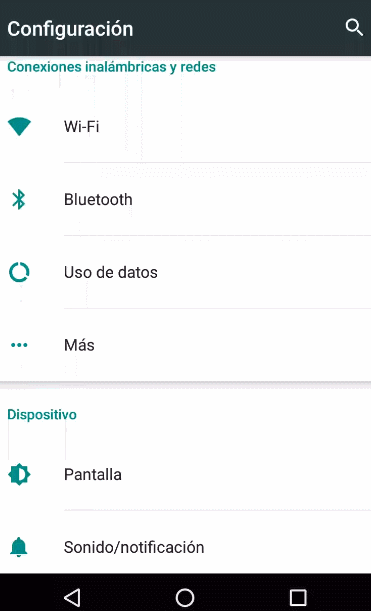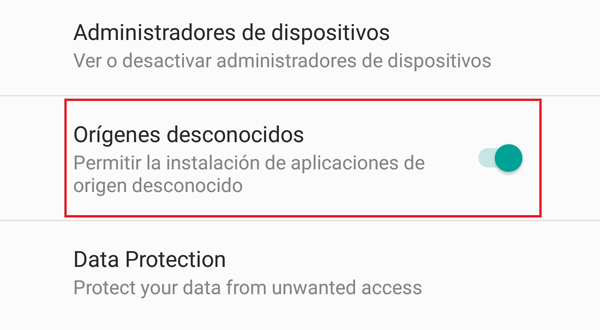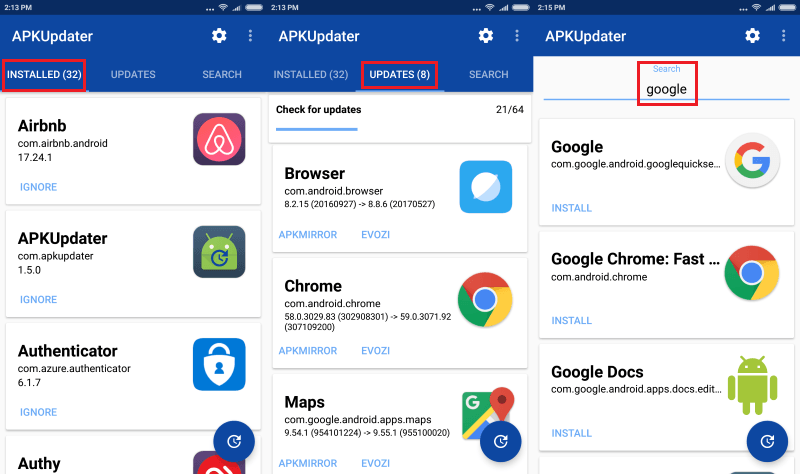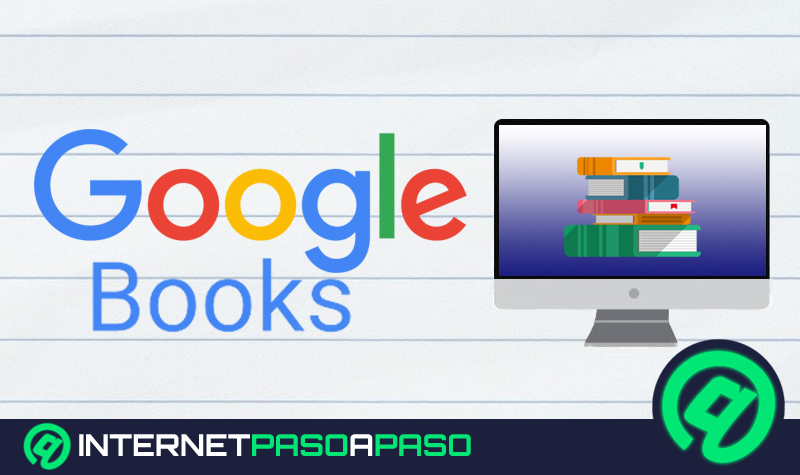Los usuarios de Android suelen recurrir siempre a la tienda digital de este sistema operativo para instalar cualquier app que le resulte de interés. Google estableció la Play Store como el lugar oficial para controlar todo el software que se mueve en sus terminales y evitar el posible uso inadecuado de sus dispositivos, como también limitando el acceso a determinados programas que también puedan ser de utilidad.
Debido a esto, existen muchos portales online donde se pueden descargar apps de terceros a través de los archivos APK. Estos son ni más ni menos que los instaladores que los smartphones Android utilizan para instalar un programa en cuestión, aunque para poder usarlos es necesario haber realizado cierta modificación en los ajustes del dispositivo para que no ponga impedimentos.
¿Cuál es el problema con estas instalaciones fuera de la Play Store? Que sus actualizaciones automáticas no funcionan, ya que la tienda digital no reconoce a estos programas. En este momento es cuando salta otra pregunta importante, ¿cómo actualizar las aplicaciones instaladas con APK sin usar Google Play Store? La misma que vamos a responder con esta guía que te traemos.
¿Cómo mantener las APKs actualizadas en su última versión sin usar Play Store?
Vamos a enseñarte y explicarte la mejor alternativa a esta tienda de Google para poder buscar las updates más nuevas de todas las aplicaciones de tu teléfono, tanto las que son oficiales como las que no, para que siempre puedas estar al día sin preocuparte de navegar por internet en busca de posibles versiones nuevas. Todo, además, gracias a una herramienta bastante interesante y cómoda. A continuación te la presentaremos y, además, te diremos cómo configurarla y utilizarla para tener siempre las versiones más recientes de todo tu software.
Con la cantidad de apps que se pueden tener instaladas en un smartphone, es difícil estar al día de todas constantemente. Es cierto que Play Store brinda la posibilidad de actualizar todo aquello descargado a través de su catálogo, pero también hay apps de terceros que necesitan permisos para ser instaladas y que no pasan por esta tienda digital.
Muchas aplicaciones que se descargan e instalan mediante un archivo APK quedan fuera del rango de detección de Google Play Store, y para actualizarlas, la mejor forma es contar con otra herramienta que se encargue de repasar todo lo instalado y comprobar si hay nuevas versiones disponibles. En estos casos, la mejor alternativa que hay ahora mismo es el programa ApkUpdater.
Es una app que, evidentemente, no está disponible en la Store de Google. Para poder utilizarla hay que descargarla e instalarla. ¿Cómo lo hago? Fácil sigue las instrucciones y disfruta de esta fantástica herramienta:
Descargar e instalar APKUpdater última versión
Una vez realizada la descarga, asegúrate de haber habilitado la opción de usar “Apps de origen desconocido” dentro del apartado de seguridad de “Ajustes”, puedes echarle un vistazo al Gif de arriba donde se muestra como hacerlo. Lo siguiente es tan sencillo como buscar el archivo que has descargado en la memoria interna y abrirlo para instalar APK Updater.
Con este fantástico programa, es posible ajustar diversos parámetros para que lance notificaciones al haber nuevas versiones de tus apps disponibles, o incluso para que te pregunte si quieres instalarlas en caso de que se trate de versiones de prueba. Además, también ofrece la posibilidad de establecer el lugar del que sacar las updates para instalarlas.
Posee un amplio abanico de funciones y herramientas, por lo que es conveniente saber cómo se utiliza debidamente para disfrutar de él sin complicaciones. Algo que te vamos a explicar ahora, sigue leyendo!
¿Cómo usar ApkUpdater y actualizar todas mis aplicaciones sin Google Play?
Con tenerlo instalado en tu smartphone no es suficiente. Si quieres usar ApkUpdater y actualizar todas tus aplicaciones tienes que abrirlo y empezar a moverte por él, aprovechando sus opciones y todas las herramientas que pone a tu disposición. Aunque en primera instancia puede parecer algo demasiado complicado, no lo es.
Vamos a enseñarte a configurar y usar esta aplicación que se encarga de buscar los nuevos update de las aplicaciones APKs, valga la redundancia, para que puedas tener todas tus apps al día, incluso si se trata de esas que has instalado vía APK como hemos comentado y no cuentan con el soporte de Play Store. Para ello, te detallamos todo lo que debes hacer a continuación:
- En primer lugar, tras haberlo descargado e instalado, abre APKUpdater. Al hacerlo, si tu teléfono está conectado a internet, comenzará a revisar todas las aplicaciones instaladas y comparar con las más disponibles en las redes. Si no lo hace, tan solo con presionar el botón azul de la esquina inferior derecha, hará el repaso.
- Si lo deseas, puedes configurar los lugares a los que el programa se dirige para buscar las updates. Para ello, pulsa en el icono del engranaje que hay en la parte superior y, después, desciende hasta llegar al apartado “Origen de actualización”.
- En este apartado, puedes elegir cualquiera de las opciones disponibles marcando o desmarcando las casillas que hay. Puedes, de hecho, establecer que se busque también en Google Play Store. Además, hay otros parámetros de configuración interesantes con respecto al filtrado de resultados.
- Ahora, una vez se han encontrado las nuevas versiones, vuelve al menú principal y, en la parte superior, pulsa en “Actualizaciones”. Verás que debajo de la palabra hay un número entre paréntesis. Este indica la cantidad de descargas disponibles.
- En este apartado, mira cada una de las aplicaciones que hay y pulsa en la palabra en azul que hay abajo en cada uno de sus recuadros. Es posible que haga la update automáticamente o que, de lo contrario, te envíe a la página web que aparece nombrada. En este último caso, tan solo pulsa en el botón de descarga que aparezca después y, tras esto, abre el archivo APK que se habrá bajado.
- Repitiendo este proceso con todas las aplicaciones que requieran mejora de su versión, tendrás siempre el software preparado y a la última.